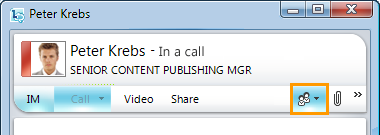Utilizați sfaturile din acest articol pentru a utiliza software-ul de comunicații Microsoft® Lync™ 2010 pentru a efectua și a primi apeluri telefonice, a gestiona poșta vocală și a colabora prin apeluri video și de conferință. Aflați cum puteți contacta o persoană de aproape oriunde vedeți imaginea persoanei respective. Găsiți persoana pe care doriți să o apelați tastându-i numele sau numărul în caseta de căutare Lync 2010.
Ce intenționați?
Cum să apelați o persoană de contact
Pentru a apela o persoană de contact, procedați astfel:
-
Deschideți Lync și găsiți persoana de contact pe care doriți să o apelați în lista persoane de contact sau tastându-i numele sau numărul în caseta de căutare.
-
Indicați spre persoana de contact, apoi faceți clic pe butonul Apel .
Sau faceți clic pe meniul Apel pentru a vedea mai multe forme de contact (cum ar fi un număr de telefon mobil sau poșta vocală automată). Veți vedea o singură formă de contact dacă persoana de contact nu are mai multe numere.
Pentru mai multe informații despre căutarea persoanelor de contact, consultați Utilizarea Căutării Lync 2010.
Pornire conferință prin telefon
Pentru a începe o conferință prin telefon:
-
În fereastra principală Lync, în lista de persoane de contact, selectați mai multe persoane menținând apăsată tasta Ctrl în timp ce faceți clic pe fiecare persoană de contact.
-
Faceți clic dreapta pe o persoană de contact selectată și apoi faceți clic pe Pornire conferință prin telefon.
-
Faceți clic pe numărul pe care doriți să-l utilizați pentru apel.
Adăugarea componentei audio la o conversație IM
-
Dacă vă aflați într-o conversație prin mesagerie instant (IM) cu cineva, în fereastra conversației, faceți clic pe butonul Apel .
Adăugarea altei persoane la apel
-
Dacă vă aflați deja într-un apel telefonic, faceți clic pe meniul Opțiuni persoane, apoi faceți clic pe Invitare după nume sau pe Telefon.
Participarea la un apel video
Uneori, este foarte util să vezi pe cineva atunci când vorbești cu el. Lync vă permite să transformați apelul audio într-o conversație față în față. Dacă aveți o cameră web, o puteți configura în caseta de dialog Lync - Opțiuni . Deși aveți nevoie de o cameră web pentru a efectua un apel video, nu aveți nevoie de una pentru a primi un apel video.
De asemenea, apelantul nu vă va vedea decât dacă adăugați propriul flux video la conversație. Dacă vă aflați într-o conferință prin telefon într-o sală cu un dispozitiv video panoramic, este simplu să proiectați componenta video a sălii pentru participanții la distanță. Conectare dispozitiv, asigurați-vă că este selectat ca dispozitiv audio, apoi adăugați componenta video la apel.
Asocierea la un apel video
-
Dacă primiți un apel video de la una dintre persoanele dvs. de contact, în notificare, faceți clic pe Acceptare pentru a vedea și a auzi apelantul.
Efectuarea unui apel video
-
În fereastra conversației, faceți clic pe butonul Video .
Cum să utilizați tastatura telefonică
Oricât de simplu este să tastați un număr de telefon în caseta de căutare, uneori poate doriți să utilizați tastatura telefonică din fereastra principală Sau fereastra conversației Lync.
Pentru a utiliza tastatura telefonică, alegeți una dintre următoarele variante:
-
În fereastra principală Lync, faceți clic pe pictograma Telefon și faceți clic pe numere pe tastatura telefonică, apoi faceți clic pe Apel sau tastați numerele de pe tastatură, apoi apăsați pe Enter.
-
-
Într-o fereastră de conversație, faceți clic pe butonul tastatură telefonică pentru a răspunde la solicitările telefonice (cum ar fi "apăsați 2 pentru spaniolă").
-
Ascultarea poștei vocale
Ai pierdut un apel? Vizualizarea Telefon vă anunță și listează, de asemenea, mesajele de poștă vocală. Fila strălucește și afișează numărul de apeluri pierdute.
-
Indicați spre un mesaj de poștă vocală, apoi faceți clic pe săgeata verde pentru a-l auzi sau, dacă doriți, apelați persoana înapoi.
De asemenea, puteți seta opțiuni pentru poșta vocală, cum ar fi formula de salut înregistrată.
Gestionarea conversațiilor
Aveți nevoie de un memento sau doriți să continuați de unde ați rămas? Lista Conversații afișează conversațiile prin telefon și IM curente și anterioare, precum și mesajele instant pierdute. (Ați pierdut un apel telefonic? Poștă vocală apare în vizualizarea Telefon.)
Pentru a gestiona conversațiile, efectuați oricare dintre următoarele acțiuni:
-
Faceți dublu clic pe o conversație a trecut pentru a o redeschide.
-
Comutați între apelurile active sau conversațiile IM făcând dublu clic pe elementul corespunzător.
-
Pentru a vedea cartea de vizită a unei persoane sau a deschide o conversație nouă, indicați spre o persoană de contact.
Redirecționarea apelurilor
Vei fi plecat o vreme? Puteți trimite apelanți direct în poșta vocală sau oricărei persoane care doriți să vă gestioneze apelurile în timp ce sunteți plecat. Dacă efectuați un apel la serviciile de urgență, regulile de redirecționare a apelurilor sunt dezactivate timp de 120 de minute. Le puteți reseta în orice moment.
Dacă nu ați făcut deja acest lucru, specificați diversele numere de telefon în opțiunile Telefoane.
Fie că trebuie să distribuiți temporar toți apelanții în poșta vocală sau pe telefonul mobil, fie că aveți alte persoane pregătite să efectueze apeluri în câmp pentru dvs., este simplu să configurați regulile de redirecționare complete în opțiunile De redirecționare a apelurilor sau, în orice moment, puteți selecta acțiunea de redirecționare din meniul de redirecționare a apelurilor din partea de jos a ferestrei principale Lync.
Alegeți sau eliminați delegați
Sunteți manager sau colegii dvs. sunt uneori colegi? Puteți atribui unul sau mai mulți delegați pentru a efectua sau primi apeluri în numele dvs.
-
În fereastra principală Lync, faceți clic pe butonul Opțiuni , pe Redirecționare apeluri, pe Editare membri delegați, apoi, în caseta de dialog Delegați , faceți clic pe Adăugare.
-
Pentru a elimina un delegat, din nou în caseta de dialog Delegați , bifați caseta de lângă un delegat listat, apoi faceți clic pe Eliminare.
Configurarea unui grup de apel în echipă
Dacă faceți parte dintr-un grup care poate răspunde la întrebări, puteți specifica ca apelurile către telefon să sune simultan și la alte persoane sau să le sunați după o mică întârziere.
Alegeți-vă echipa
-
În fereastra principală Lync, faceți clic pe butonul Opțiuni , pe Redirecționare apeluri, apoi, în caseta de dialog Grup de apel în echipă , faceți clic pe Adăugare.
Transferul apelurilor către o altă persoană
-
În fereastra conversației, faceți clic pe butonul Transfer .
Redirecționarea apelurilor la alt număr
-
Uneori, poate doriți să redirecționați un apel către poșta vocală sau către alt telefon înainte de a răspunde. Atunci când vedeți notificarea de apel de intrare, faceți clic pe Redirecționare.